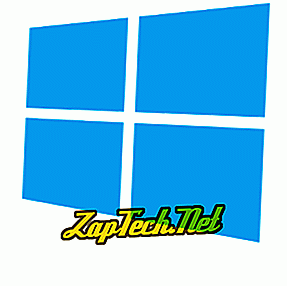
- Windows 10.
- Windows 8.
- Windows 7 y Vista.
- Presione la tecla de Windows, escriba Configuración regional y de idioma y, a continuación, presione Entrar .
- En la ventana que aparece, haga clic en

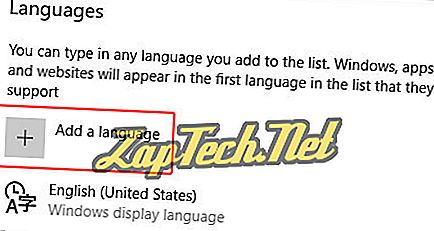
- Puede escribir un idioma para agregar o seleccionar de la lista.
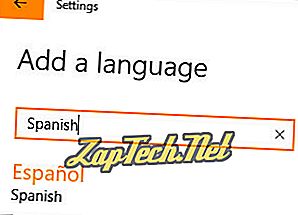
- Después de seleccionar un idioma, se le pedirá que elija una región .
- Ahora debería ver el nuevo idioma en la sección Idiomas.
- Haga clic nuevamente en el nuevo idioma y seleccione

- En la pantalla que aparece, en Opciones de idioma, haga clic en

- Una vez que se haya descargado el nuevo idioma, regrese a la pantalla anterior.
- Haga clic nuevamente en el nuevo idioma y luego en el botón Establecer como predeterminado .
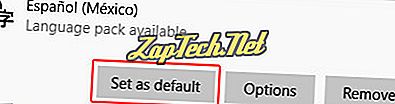
- Reinicie su computadora para mostrar el nuevo idioma.
Windows 8
- Abra el Panel de Control.
- En la sección Reloj, idioma y región, haga clic en el enlace Agregar un idioma .
- En Cambiar las preferencias de idioma, haga clic en la opción Agregar un idioma .
- Seleccione el idioma que desea agregar y haga clic en el botón Agregar .
Nota: Algunos idiomas tienen subopciones o dialectos diferentes que también deberá elegir. Si el botón Agregar cambia a "Abrir", debe seleccionar una subopción para ese idioma.
- El idioma seleccionado se agregará a la lista de idiomas. Para hacer que el idioma agregado sea el idioma principal, haga clic en el idioma en la lista y haga clic en la opción Subir para moverlo a la parte superior de la lista.
Es posible que deba descargar e instalar el paquete de idioma que agregó en Windows 8 antes de poder utilizarlo. Junto al nombre del idioma, si dice "Idioma de pantalla de Windows: disponible para descargar", siga los pasos a continuación.
- Haga clic en el enlace Opciones a la derecha del nombre del idioma.
- Haga clic en el enlace Descargar e instalar el paquete de idioma en la sección de idioma de visualización de Windows.
- Comenzará el proceso de descarga e instalación. Una vez que se haya completado ese proceso, reinicie la computadora para que el nuevo idioma de la pantalla tenga efecto.
Windows 7 y Vista
Nota: cambiar el idioma en Windows 7 requiere que tengas la edición Ultimate o Enterprise. Las ediciones Home y Professional no tienen la opción de idioma.
En Windows 7, primero deberá descargar e instalar el paquete de idioma que desea usar. Entonces podrá seleccionar y cambiar el idioma de la pantalla.
Descargar e instalar el paquete de idioma
- Abra el menú Inicio y navegue a Todos los programas > Actualización de Windows .
- Haga clic en la opción Actualizaciones opcionales.
- Marque la casilla del paquete de idioma que desea descargar e instalar, luego haga clic en Aceptar.
- Ejecute el proceso Instalar actualizaciones para descargar e instalar el paquete de idioma.
Cambiar el idioma de visualización
- Abra el Panel de Control.
- Haga clic en la opción Reloj, idioma y región .
- Haga clic en el enlace Cambiar el idioma de visualización .
- En la lista desplegable Elegir un idioma de visualización, seleccione el idioma que usará como idioma de visualización y haga clic en Aceptar.
- Reinicie la computadora para que el nuevo idioma de visualización tenga efecto.



